Microsoft Excel từ lâu đã trở thành công cụ không thể thiếu trong công việc văn phòng và quản lý dữ liệu. Dù đã có hàng thập kỷ kinh nghiệm làm việc với phần mềm này, tôi vẫn luôn khám phá ra những cách mới để tối ưu hóa quy trình làm việc. Đặc biệt, trong vài năm trở lại đây, tôi đã “tình cờ” tìm thấy một số phím tắt Excel mà giờ đây tôi sử dụng hàng ngày, và thực sự ước rằng mình đã biết chúng sớm hơn! Những phím tắt này không chỉ giúp bạn giảm đáng kể thời gian sử dụng chuột mà còn nâng cao hiệu suất, biến bạn thành một “power user” thực thụ. Bài viết này, từ chuyên gia của Thuthuatvitinh.com, sẽ chia sẻ 6 phím tắt “bí mật” này để bạn có thể áp dụng ngay lập tức vào công việc của mình, giúp xử lý dữ liệu nhanh chóng, chính xác và chuyên nghiệp hơn bao giờ hết.
1. F2: Vào Chế Độ Chỉnh Sửa Ô Nhanh Chóng
Khi bạn nhập một công thức vào Excel và nhấn Enter, ô đó sẽ hiển thị kết quả, trong khi thanh công thức (Formula Bar) sẽ hiển thị công thức mà bạn đã nhập. Ví dụ, ô C1 hiển thị kết quả của công thức SUM (tổng) giữa giá trị trong ô A1 và B1, còn thanh công thức tiết lộ chính xác công thức đó.
 Bảng Excel hiển thị công thức SUM trong ô C1 và trên thanh công thức, minh họa cách Excel tính tổng giá trị.
Bảng Excel hiển thị công thức SUM trong ô C1 và trên thanh công thức, minh họa cách Excel tính tổng giá trị.
Giả sử sau này bạn nhận ra rằng mình cần nhân các giá trị trong ô A1 và B1 thay vì cộng chúng lại. Để thực hiện điều này, bạn có thể chỉnh sửa công thức trực tiếp trên thanh công thức, hoặc nhấp đúp vào ô C1 và sửa công thức tại đó. Tuy nhiên, cả hai phương pháp này (mà tôi từng tin là những cách duy nhất!) đều yêu cầu bạn phải dùng đến chuột, điều này làm gián đoạn luồng công việc và khiến bạn phải rời tay khỏi bàn phím.
Thay vào đó, hãy sử dụng các phím mũi tên để điều hướng đến ô bạn muốn chỉnh sửa, sau đó nhấn phím F2. Thao tác này sẽ kích hoạt chế độ chỉnh sửa cho ô đó, cho phép bạn tiếp tục sử dụng các phím mũi tên để di chuyển dọc theo công thức và thực hiện các thay đổi cần thiết chỉ bằng bàn phím.
Khi bạn đã hoàn tất việc thực hiện các thay đổi, hãy nhấn Ctrl+Enter để hoàn tất kết quả và giữ ô đó hoạt động, giúp bạn có thể kiểm tra lại công thức trên thanh công thức một cách thuận tiện.
 Bảng tính Excel với công thức nhân giá trị từ ô A1 và B1 trong ô C1 sau khi chỉnh sửa bằng F2.
Bảng tính Excel với công thức nhân giá trị từ ô A1 và B1 trong ô C1 sau khi chỉnh sửa bằng F2.
Phím F2 không chỉ giúp bạn tiết kiệm thời gian mà còn nâng cao sự tập trung, bởi bạn không cần rời mắt khỏi màn hình để tìm và di chuyển chuột. Đây là một phím tắt cực kỳ cơ bản nhưng lại mang lại hiệu quả đáng ngạc nhiên trong việc thao tác với công thức và dữ liệu.
2. Ctrl+Shift+V: Dán Chỉ Giá Trị
Nếu bạn sử dụng Ctrl+V để dán dữ liệu từ một nguồn khác—như trang web, tài liệu Word, email, hoặc một sổ làm việc/trang tính khác—vào Excel, chương trình không chỉ dán giá trị mà còn sao chép cả định dạng gốc của nguồn. Điều này bao gồm màu nền, màu chữ, font chữ, in đậm, in nghiêng, và nhiều thuộc tính khác. Kết quả là bảng tính của bạn có thể trở nên lộn xộn, khó đọc và yêu cầu nhiều bước thủ công để dọn dẹp lại.
Trong ví dụ này, khi tôi dán năm hàng đầu tiên của một bảng từ trang Wikipedia bằng Ctrl+V, các ô bị định dạng không nhất quán, các lá cờ quốc gia che mất tên nước, và một số văn bản bị gắn liên kết. Do đó, tôi phải mất thêm các bước để loại bỏ định dạng này và sắp xếp lại dữ liệu.
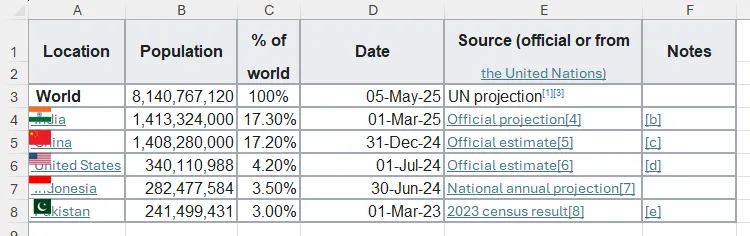 Dữ liệu dân số thế giới dán từ Wikipedia vào Excel bằng Ctrl+V, minh họa lỗi định dạng nguồn.
Dữ liệu dân số thế giới dán từ Wikipedia vào Excel bằng Ctrl+V, minh họa lỗi định dạng nguồn.
Thay vào đó, Excel cho phép bạn dán nội dung đã sao chép vào trang tính trong khi vẫn giữ nguyên định dạng của đích đến. Có nhiều cách truyền thống để làm điều này, chẳng hạn như nhấp vào menu thả xuống “Paste” trong tab Home trên thanh Ribbon và chọn “Values” (Giá trị), hoặc sử dụng tổ hợp phím tắt cũ là Ctrl+Alt+V rồi nhấn V.
Tuy nhiên, vào năm 2022, Microsoft đã giới thiệu một phím tắt đơn giản hơn nhiều để chỉ dán giá trị: Ctrl+Shift+V. Bạn sẽ nhận thấy rằng khi sử dụng phím tắt này, dữ liệu từ Wikipedia được dán dưới dạng giá trị không định dạng mà không có hình ảnh lá cờ quốc gia hay liên kết.
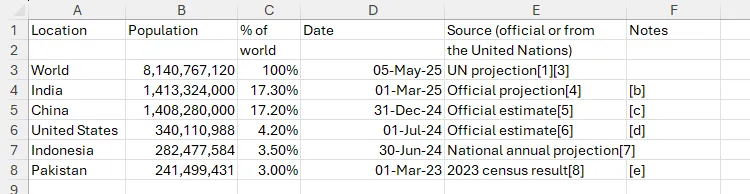 Dữ liệu dân số thế giới dán vào Excel bằng Ctrl+Shift+V, hiển thị chỉ giá trị mà không có định dạng gốc.
Dữ liệu dân số thế giới dán vào Excel bằng Ctrl+Shift+V, hiển thị chỉ giá trị mà không có định dạng gốc.
Nhờ vậy, tôi chỉ cần thực hiện một hoặc hai thay đổi nhỏ để sắp xếp lại dữ liệu cho gọn gàng. Hơn nữa, tôi có thể chọn bất kỳ ô nào trong vùng dữ liệu và nhấn Ctrl+T để chuyển đổi chi tiết thành một bảng Excel đã được định dạng sẵn, giúp việc phân tích và quản lý dữ liệu trở nên hiệu quả hơn.
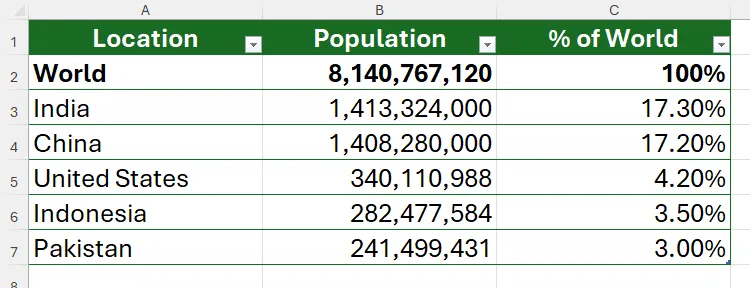 Dữ liệu từ Wikipedia trong Excel đã được chuyển đổi thành bảng định dạng bằng Ctrl+T, giúp quản lý thông tin hiệu quả.
Dữ liệu từ Wikipedia trong Excel đã được chuyển đổi thành bảng định dạng bằng Ctrl+T, giúp quản lý thông tin hiệu quả.
Bên cạnh việc sao chép và dán dữ liệu từ trang web vào Excel, bạn cũng có thể nhập trực tiếp các bảng trực tuyến bằng cách sử dụng tab Data trên thanh Ribbon, một phương pháp hữu ích cho những bộ dữ liệu lớn và phức tạp hơn.
3. Ctrl+Shift+L: Lọc Dữ Liệu Các Cột Nhanh Chóng
Bộ lọc (Filters) là một công cụ vô giá trong Excel để chỉ hiển thị các hàng đáp ứng tiêu chí nhất định mà bạn đã đặt ra, giúp việc sàng lọc và phân tích dữ liệu trở nên trực tiếp và dễ dàng hơn nhiều. Dù bạn đang làm việc với dữ liệu đã được định dạng dưới dạng bảng hay một loạt dữ liệu liền kề trong các ô chưa định dạng, phím tắt này đều cực kỳ hữu ích.
Chọn bất kỳ ô nào trong vùng dữ liệu của bạn, sau đó nhấn Ctrl+Shift+L để thêm các nút lọc vào hàng đầu tiên của dữ liệu. Các nút lọc này sẽ xuất hiện dưới dạng mũi tên nhỏ bên cạnh tiêu đề mỗi cột, báo hiệu rằng bạn có thể bắt đầu lọc.
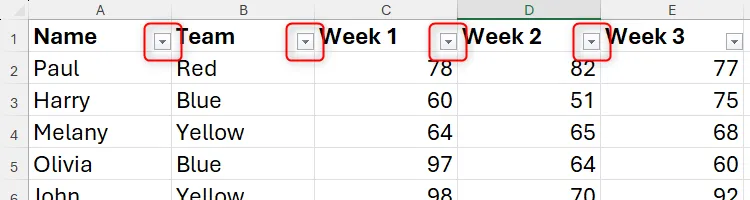 Dữ liệu chưa định dạng trong Excel với các nút lọc đã được thêm vào hàng tiêu đề bằng Ctrl+Shift+L.
Dữ liệu chưa định dạng trong Excel với các nút lọc đã được thêm vào hàng tiêu đề bằng Ctrl+Shift+L.
Sau đó, nhấn Ctrl+Mũi tên lên để nhảy lên hàng tiêu đề chứa các bộ lọc. Sử dụng các phím Mũi tên trái và Mũi tên phải để điều hướng đến cột bạn muốn lọc. Khi đã đến đúng cột, nhấn Alt+Mũi tên xuống để mở các tùy chọn lọc. Tại đây, bạn có thể chọn các tiêu chí lọc mong muốn (ví dụ: chỉ hiển thị dữ liệu lớn hơn một giá trị nào đó, hoặc chỉ hiển thị các mục có chứa một từ khóa cụ thể).
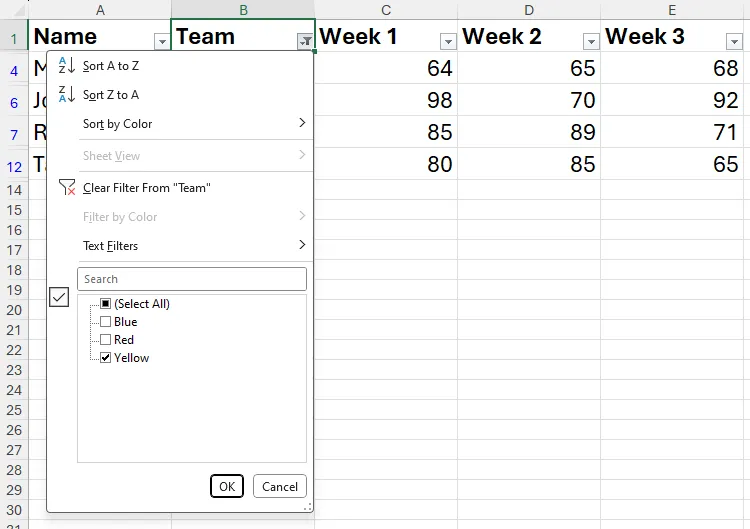 Hộp thoại tùy chọn lọc dữ liệu cho cột B trong Excel, hiển thị các lựa chọn lọc chi tiết.
Hộp thoại tùy chọn lọc dữ liệu cho cột B trong Excel, hiển thị các lựa chọn lọc chi tiết.
Để đặt lại tất cả các bộ lọc đã áp dụng, hãy chọn bất kỳ ô nào trong vùng dữ liệu và nhấn Ctrl+Shift+L hai lần. Lần nhấn đầu tiên sẽ loại bỏ các nút lọc (và do đó, bất kỳ bộ lọc nào đã được áp dụng), và lần nhấn thứ hai sẽ thêm lại các nút lọc vào hàng đầu tiên của dữ liệu, giúp bạn dễ dàng bắt đầu lại hoặc áp dụng các bộ lọc mới. Đây là một phím tắt mạnh mẽ giúp bạn kiểm soát và phân tích dữ liệu trong Excel chỉ bằng bàn phím.
4. F4: Phím Tắt Đa Năng
Có lẽ phím tắt Microsoft Excel yêu thích và được tôi sử dụng nhiều nhất chính là F4 với khả năng đa năng ấn tượng của nó. Phím tắt này có thể thực hiện nhiều chức năng khác nhau, giúp bạn tối ưu hóa công việc một cách đáng kể.
Chuyển Đổi Giữa Các Loại Tham Chiếu Trong Công Thức
Đầu tiên, F4 cho phép bạn chuyển đổi linh hoạt giữa các loại tham chiếu tương đối (relative), tuyệt đối (absolute) và hỗn hợp (mixed references) trong một công thức. Điều này rất hữu ích để cố định hoặc bỏ cố định các tham chiếu đến các ô, cột hoặc hàng cụ thể. Trong ví dụ này, tôi đã nhấn F4 sau khi gõ tham chiếu đến ô A2 trong công thức để thêm các ký hiệu đô la ($), buộc Excel phải cố định tham chiếu này khi tôi sao chép công thức sang các ô khác.
- A1: Tham chiếu tương đối. Khi bạn sao chép công thức, tham chiếu sẽ thay đổi tương ứng với vị trí mới.
- $A$1: Tham chiếu tuyệt đối. Tham chiếu này sẽ không thay đổi khi bạn sao chép công thức sang các ô khác.
- A$1: Tham chiếu hỗn hợp (cố định hàng). Cột sẽ thay đổi, nhưng hàng sẽ giữ nguyên khi sao chép.
- $A1: Tham chiếu hỗn hợp (cố định cột). Cột sẽ giữ nguyên, nhưng hàng sẽ thay đổi khi sao chép.
Việc nhấn F4 liên tục sẽ luân phiên qua các kiểu tham chiếu này, giúp bạn dễ dàng điều chỉnh công thức mà không cần gõ thủ công ký hiệu đô la.
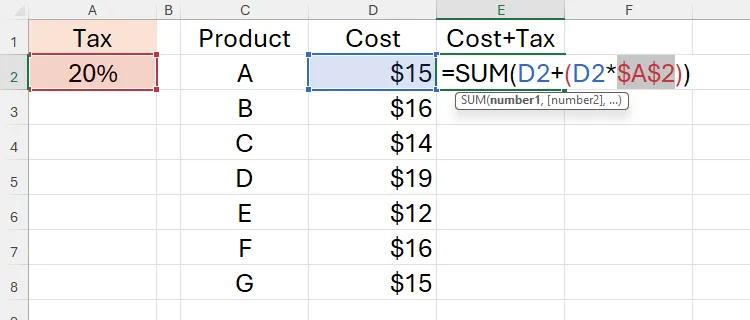 Tham chiếu tương đối đến ô A2 trong Excel được chuyển đổi thành tham chiếu tuyệt đối bằng F4, minh họa ký hiệu đô la.
Tham chiếu tương đối đến ô A2 trong Excel được chuyển đổi thành tham chiếu tuyệt đối bằng F4, minh họa ký hiệu đô la.
Lặp Lại Hành Động Trước Đó
Thứ hai, bạn có thể sử dụng F4 để lặp lại hành động cuối cùng mà bạn đã thực hiện trên trang tính của mình. Trong ảnh chụp màn hình bên dưới, sau khi tôi đã tự điều chỉnh giảm chiều rộng của cột B bằng cách nhấp và kéo cạnh phải của tiêu đề cột sang trái, tôi đã chọn ô D1 và nhấn F4, và lặp lại quá trình này cho các cột trống khác để đảm bảo tất cả chúng đều được thay đổi kích thước một cách nhất quán.
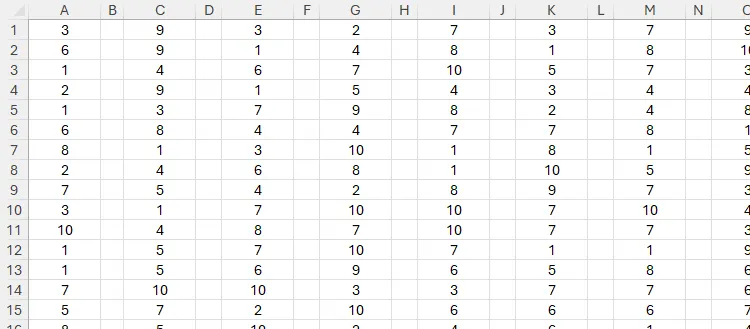 Bảng Excel với các cột chứa dữ liệu xen kẽ và các cột trống đã được điều chỉnh độ rộng đồng nhất bằng phím F4 để lặp lại thao tác.
Bảng Excel với các cột chứa dữ liệu xen kẽ và các cột trống đã được điều chỉnh độ rộng đồng nhất bằng phím F4 để lặp lại thao tác.
Bạn có thể sử dụng F4 để lặp lại bất kỳ hành động nào trong Excel, như dán dữ liệu, định dạng một ô, xóa hàng hoặc cột, và nhiều hành động khác. Đây là một phím tắt cực kỳ hữu ích để tiết kiệm thời gian khi bạn cần thực hiện cùng một thao tác nhiều lần.
Lặp Lại Tìm Kiếm
Thứ ba, Shift+F4 cho phép bạn lặp lại lần tìm kiếm cuối cùng mà bạn đã thực hiện. Bắt đầu bằng cách nhấn Ctrl+F để mở tab Find (Tìm kiếm) của hộp thoại Find and Replace (Tìm và Thay thế).
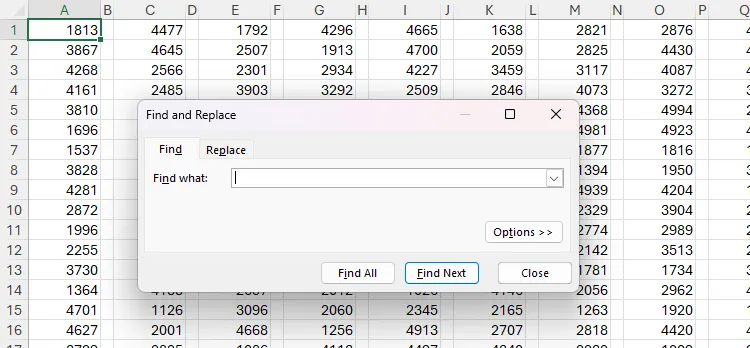 Bảng tính Excel chứa các số ngẫu nhiên, minh họa hộp thoại Tìm kiếm và Thay thế (Find And Replace) đang mở.
Bảng tính Excel chứa các số ngẫu nhiên, minh họa hộp thoại Tìm kiếm và Thay thế (Find And Replace) đang mở.
Sau đó, sau khi nhập tiêu chí tìm kiếm vào trường “Find What” (Tìm gì), bạn có thể nhấn Enter liên tục để tìm từng ô khớp với tiêu chí đó.
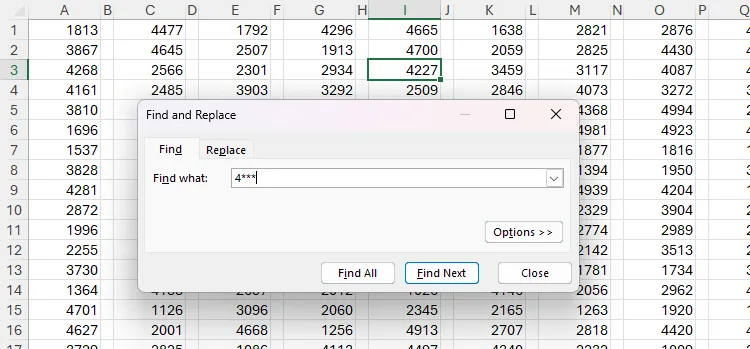 Hộp thoại Tìm kiếm và Thay thế trong Excel với mẫu tìm kiếm "4***" (số 4 và ba dấu hoa thị) được nhập vào trường "Find What".
Hộp thoại Tìm kiếm và Thay thế trong Excel với mẫu tìm kiếm "4***" (số 4 và ba dấu hoa thị) được nhập vào trường "Find What".
Tuy nhiên, nếu bạn cần thực hiện các thay đổi thủ công vào bảng tính giữa mỗi kết quả tìm kiếm chỉ bằng bàn phím, bạn sẽ cần nhấn Esc để đóng hộp thoại, thực hiện thay đổi, sau đó nhấn Ctrl+F để mở lại. Thay vào đó, sau khi bạn đã nhập truy vấn tìm kiếm, nhấn Esc để đóng hộp thoại, sau đó nhấn Shift+F4 để lặp lại tìm kiếm và tìm ô tiếp theo đáp ứng tiêu chí. Mỗi lần bạn nhấn Shift+F4 sau đó, tìm kiếm sẽ tiếp tục như thể hộp thoại vẫn đang mở, ngay cả khi bạn thực hiện các thay đổi đáng kể vào bảng tính của mình. Ngoài ra, nhấn Ctrl+Shift+F4 để di chuyển ngược lại đến kết quả tìm kiếm trước đó.
Đóng Sổ Làm Việc (Workbook) hoặc Cửa Sổ Excel
Một công dụng thứ tư và cuối cùng của F4 rất tiện lợi vào cuối ngày làm việc, khi bạn đã sẵn sàng tắt máy và về nhà:
- Ctrl+F4: Đóng sổ làm việc đang hoạt động, nhưng vẫn để cửa sổ Excel mở. Nếu sổ làm việc chưa được lưu, bạn sẽ thấy hộp thoại “Save As” (Lưu dưới dạng) đầu tiên.
- Alt+F4: Đóng hoàn toàn cửa sổ Excel đang hoạt động. Phím tắt này là một phím tắt chung của Windows để đóng bất kỳ ứng dụng nào đang hoạt động.
Với khả năng đa nhiệm này, F4 thực sự là một “người bạn đồng hành” không thể thiếu cho bất kỳ ai làm việc với Excel.
5. Ctrl+1: Định Dạng Ô Toàn Diện
Ctrl+1 trong Microsoft Excel sẽ mở hộp thoại “Format Cells” (Định dạng Ô), nơi bạn có thể thay đổi định dạng số, căn chỉnh, font chữ, đường viền, màu nền và các thuộc tính bảo vệ của một ô hoặc một vùng ô được chọn.
Các cách thay thế để đạt được kết quả tương tự là nhấp chuột phải vào một ô và chọn “Format Cells,” hoặc tìm kiếm trên thanh Ribbon công cụ định dạng bạn muốn áp dụng—cả hai cách này đều tốn thời gian hơn đáng kể so với phím tắt dễ nhớ này.
Sau khi chọn ô hoặc các ô bạn muốn định dạng và nhấn Ctrl+1, sử dụng các phím mũi tên Trái và Phải để di chuyển giữa các tab trong hộp thoại Format Cells. Các tab này bao gồm: Number (Số), Alignment (Căn chỉnh), Font (Phông chữ), Border (Đường viền), Fill (Tô màu), và Protection (Bảo vệ).
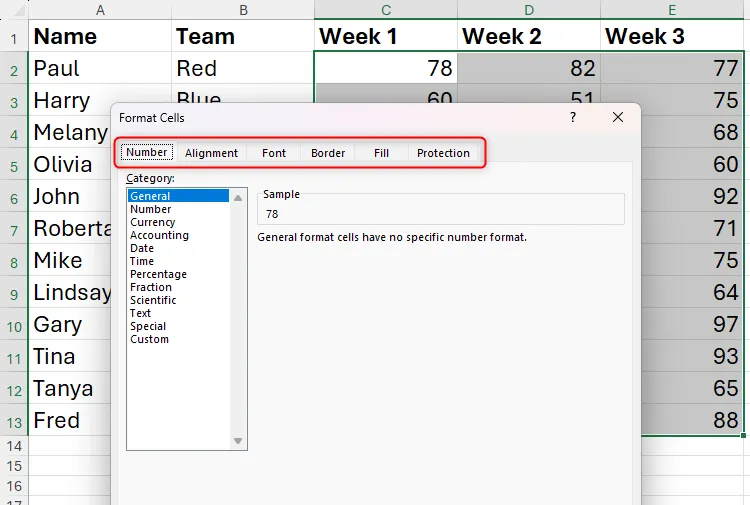 Các tab trong hộp thoại Định dạng Ô (Format Cells) của Excel được tô sáng, cho phép người dùng điều chỉnh nhiều thuộc tính.
Các tab trong hộp thoại Định dạng Ô (Format Cells) của Excel được tô sáng, cho phép người dùng điều chỉnh nhiều thuộc tính.
Sau đó, khi bạn đã đến tab liên quan, nhấn Tab để di chuyển giữa các tùy chọn. Trong trường hợp này, tôi muốn định dạng các ô đã chọn sao cho giá trị của chúng là tiền tệ. Vì vậy, sau khi điều hướng đến tab “Number” (Số) và nhấn Tab, tôi sẽ sử dụng phím mũi tên Xuống để chọn “Currency” (Tiền tệ). Sau đó, tôi sẽ nhấn Tab một lần nữa để di chuyển qua và điều chỉnh các tùy chọn tiền tệ (ví dụ: số thập phân, ký hiệu tiền tệ).
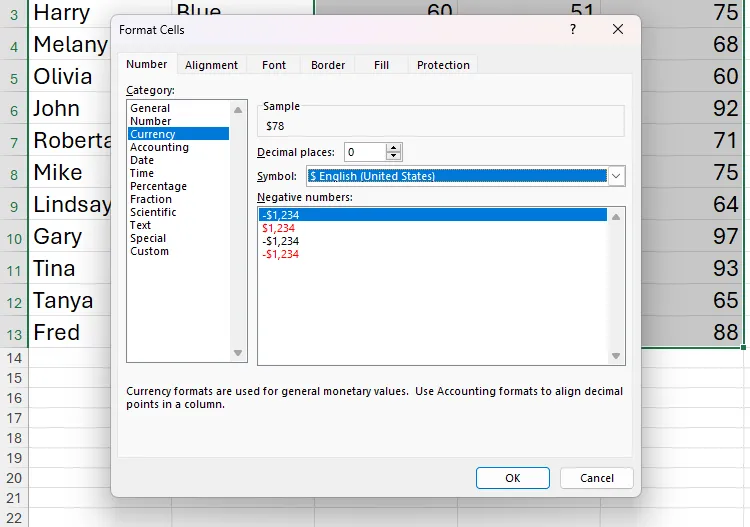 Hộp thoại Định dạng Ô trong Excel, với tùy chọn "Tiền tệ" được chọn trong tab "Số", cùng các thiết lập về số thập phân và ký hiệu.
Hộp thoại Định dạng Ô trong Excel, với tùy chọn "Tiền tệ" được chọn trong tab "Số", cùng các thiết lập về số thập phân và ký hiệu.
Khi đã chọn tất cả các định dạng liên quan cho các ô đó, tôi có thể nhấn Enter để lưu các thay đổi và đóng hộp thoại. Phím tắt này đặc biệt hữu ích khi bạn cần áp dụng nhiều loại định dạng khác nhau cho cùng một vùng dữ liệu mà không muốn phải di chuyển chuột qua lại giữa các menu trên thanh Ribbon.
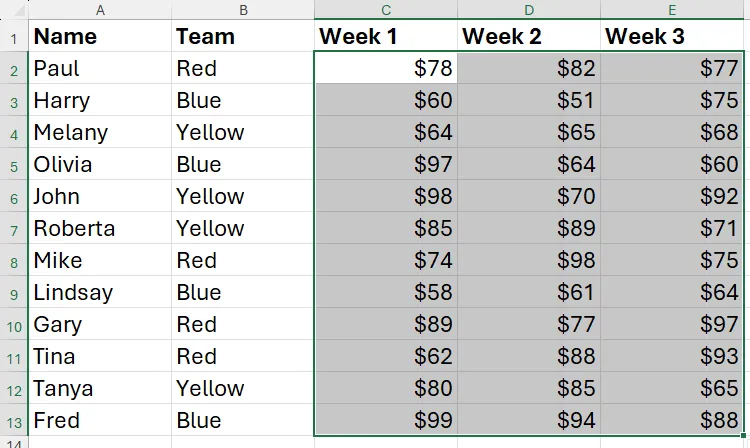 Ba cột dữ liệu trong Excel đã được định dạng lại thành kiểu tiền tệ sau khi áp dụng các thiết lập từ hộp thoại Định dạng Ô.
Ba cột dữ liệu trong Excel đã được định dạng lại thành kiểu tiền tệ sau khi áp dụng các thiết lập từ hộp thoại Định dạng Ô.
6. Spacebar: Đánh Dấu và Bỏ Đánh Dấu Ô Kiểm
Phím tắt cuối cùng mà tôi không thể sống thiếu được ngày nay—sau khi khám phá ra nó chỉ hơn một năm trước—chính là phím Spacebar. Có thể bạn đã đọc bài viết này để tìm kiếm những phím tắt đột phá mà bạn chưa từng thấy trước đây—nhưng hãy tin tôi: phím Spacebar là một “cứu tinh” thực sự cho bất kỳ ai đang sử dụng các ô kiểm (checkboxes) trong bảng tính của mình.
Thay vì phải dùng chuột để một cách tốn công nhấp chọn và bỏ chọn các ô kiểm trong Excel, bạn chỉ cần sử dụng các phím mũi tên để điều hướng đến một ô chứa ô kiểm, sau đó nhấn phím Spacebar để thêm hoặc xóa dấu kiểm. Thao tác này cực kỳ nhanh chóng và tiện lợi, đặc biệt khi bạn có một danh sách dài các tác vụ hoặc mục cần đánh dấu.
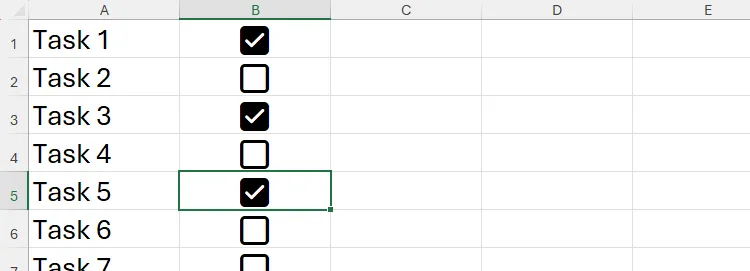 Bảng tính Excel với danh sách công việc ở cột A và các ô kiểm (checkbox) ở cột B, minh họa việc sử dụng phím Spacebar.
Bảng tính Excel với danh sách công việc ở cột A và các ô kiểm (checkbox) ở cột B, minh họa việc sử dụng phím Spacebar.
Tương tự, nếu bạn chọn nhiều ô chứa ô kiểm (sử dụng Shift+phím mũi tên) và sau đó nhấn phím Spacebar, tất cả chúng sẽ được đánh dấu hoặc bỏ đánh dấu cùng một lúc. Điều này rất hiệu quả khi bạn muốn cập nhật trạng thái của một loạt mục chỉ bằng một thao tác.
Để xóa một ô kiểm khỏi trang tính của bạn, hãy chọn ô chứa ô kiểm đó và nhấn phím Delete. Nếu ô kiểm của bạn đang được đánh dấu, việc nhấn Delete lần đầu tiên sẽ bỏ đánh dấu ô kiểm đó, và nhấn lại lần thứ hai sẽ loại bỏ hoàn toàn ô kiểm khỏi ô.
Những phím tắt đã được chia sẻ trong hướng dẫn này chỉ là một vài trong số rất nhiều phím tắt Microsoft Excel mà bạn có thể học để hoàn thành công việc nhanh hơn và tiến một bước gần hơn đến việc trở thành một người dùng “thành thạo” (power user). Hãy thử áp dụng chúng ngay hôm nay để trải nghiệm sự khác biệt trong hiệu suất làm việc của mình! Nếu bạn biết thêm phím tắt nào hữu ích khác hoặc có kinh nghiệm sử dụng các phím tắt này, đừng ngần ngại để lại bình luận và chia sẻ với cộng đồng Thuthuatvitinh.com nhé!


